Apa arti berbagai ikon dan simbol di desktop Capcut
Diterbitkan: 2025-05-27Meskipun memiliki antarmuka pengguna yang sederhana, banyak pengguna masih menemukan editor video CapCut di desktop sulit digunakan, terutama untuk pengguna pertama kali. Seperti banyak aplikasi pengeditan video lainnya, untuk menjaga antarmuka tetap sederhana, CapCut menggunakan ikon untuk sebagian besar fitur canggih untuk menjaga pengalaman pengguna tetap sederhana dan lebih baik memanfaatkan ruang.
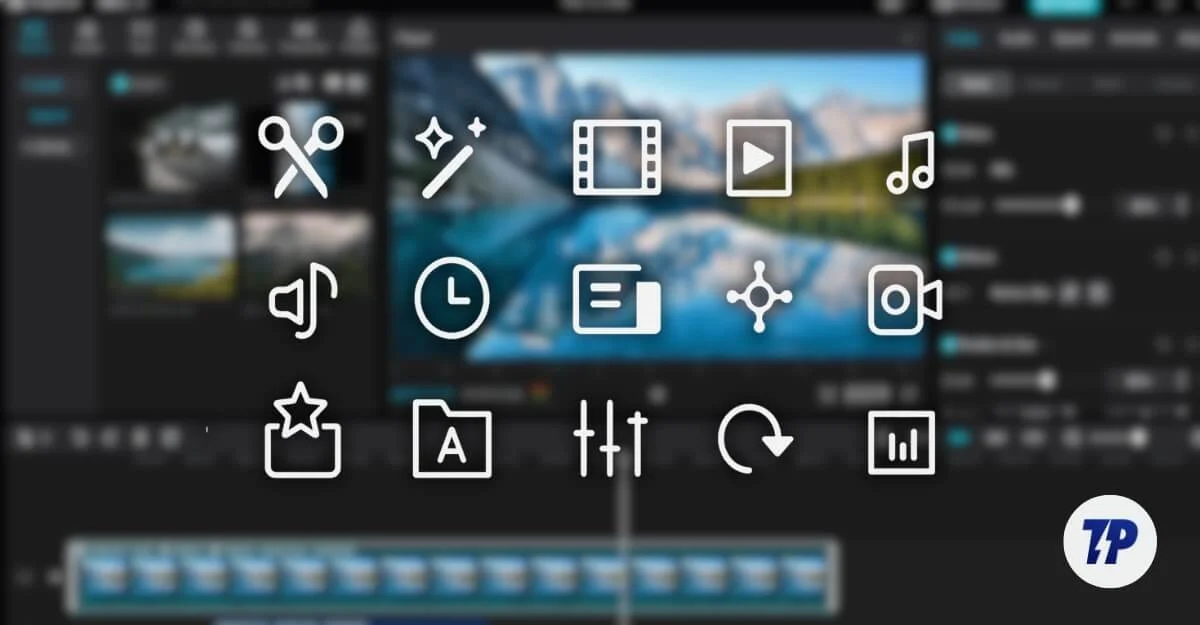
Akibatnya, banyak pengguna pertama kali, terutama di Desktop, yang belum pernah menggunakan alat canggih seperti bingkai dan pengeditan multi-lapisan, menemukan aplikasi pengeditan video yang luar biasa untuk digunakan di awal.
Jika Anda seorang pemula atau seseorang yang memulai dengan Capcut untuk pertama kalinya, sangat disarankan untuk memeriksa panduan ini untuk memahami apa arti ikon yang berbeda di desktop Capcut.
Daftar isi
Ikon dan Antarmuka Desktop Capcut Dijelaskan: Panduan Pemula Lengkap
Mengetahui apa arti ikon dan label dalam Capcut dapat membantu Anda memahami fungsi setiap alat dan apa fungsinya, sehingga di masa depan, Anda tidak merasa tersesat dan kewalahan oleh antarmuka, dan membuat alur kerja pengeditan video Anda mudah dan sederhana.
Mempertimbangkan banyak dari Anda mungkin pemula dan bahkan pengguna pertama kali Capcut Desktop, saya membuat panduan ini super pemula yang ramah dan bahkan menyertakan PDF untuk referensi Anda.
Anda juga dapat menandai halaman web ini dan meninjau kembali jika Anda tidak tahu apa -apa tentang simbol. Dengan mengingat hal itu, mari kita pergi ke setiap antarmuka dan izinkan saya menjelaskan apa arti berbagai ikon dan simbol pada aplikasi desktop Capcut.
Capcut Video Editor Desktop Legend and Icons Guide
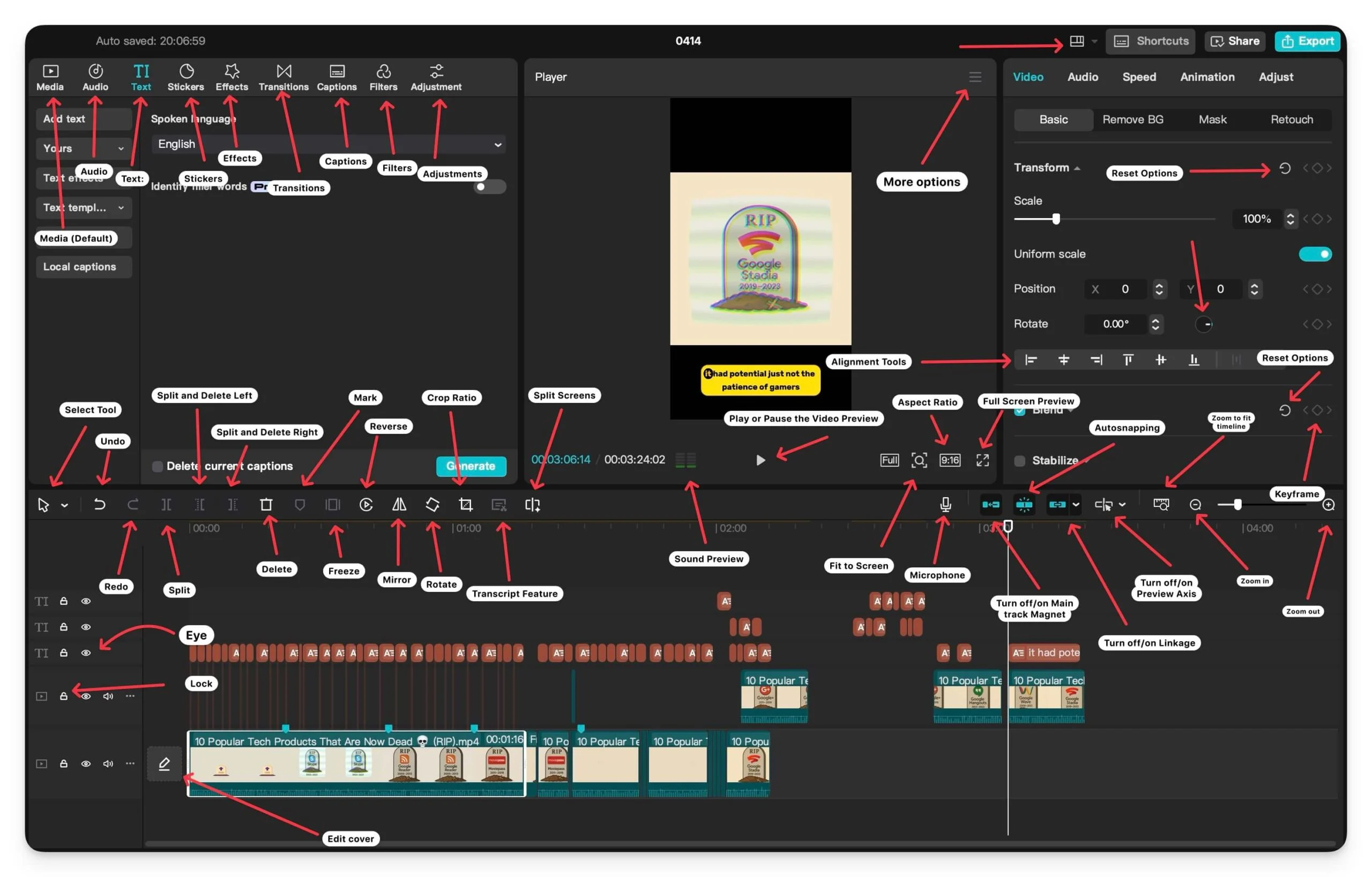
Saya telah membagi antarmuka ini menjadi beberapa sub-antarmuka, dan saya akan menjelaskan apa arti simbol dan ikon di sub-antarmuka terlebih dahulu.
Capcut Main Interface: Impor dan Ikon Toolbar Teratas
Toolbar teratas adalah tempat Anda dapat menambahkan berbagai aset ke video Anda, dan itu adalah toolbar yang paling banyak digunakan di aplikasi pengeditan video Capcut di desktop. Ikon dan simbol apa yang berarti membuatnya lebih sederhana bagi Anda, Capcut juga memiliki teks di bawah setiap ikon untuk membantu Anda dengan mudah memahami dan membedakan antara ikon, simbol, dan fungsinya.
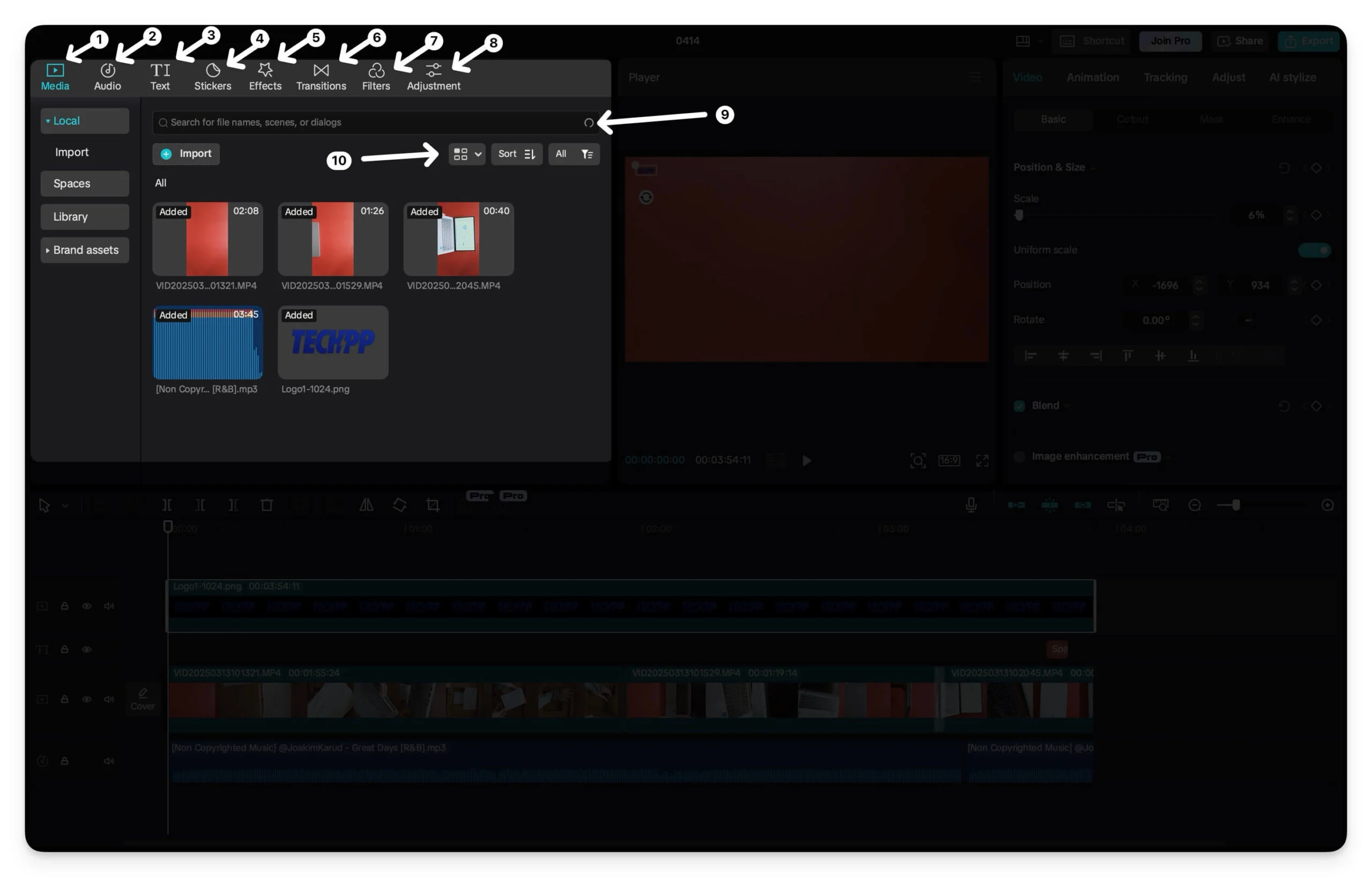
- Media (diatur secara default): Pertama adalah media yang dipilih secara default, yang memungkinkan Anda untuk mengimpor video, gambar, dan file audio ke dalam timeline proyek. Anda dapat melihat semua file yang diimpor di bawah antarmuka. Anda bahkan dapat menyortir dan mengubah penampilan mereka dan mencari dari file impor Anda.
- Audio: Berikutnya adalah audio, diikuti oleh media. Anda dapat menemukan dan menambahkan trek musik yang berbeda ke timeline video Anda, termasuk musik, efek suara, mengekstrak audio dari video, dan bahkan menyertakan musik dari merek Anda. Ini juga dilengkapi dengan pemeriksaan hak cipta yang berguna, yang memungkinkan Anda untuk memeriksa hak cipta audio yang digunakan dalam video Anda, terutama berguna untuk pembuat YouTube.
- Teks: Di sini Anda dapat mengakses semua teks, subtitle, dan templat preset yang dapat Anda tambahkan ke klip video Anda. Anda juga dapat menghasilkan teks dan mengimpor teks lokal dari sini.
- Stiker: Anda dapat menambahkan stiker dan emoji animasi dan statis yang berbeda ke video Anda. Anda juga dapat mengimpor dan menyimpan stiker merek dari sini.
- Efek: Seperti namanya, di sini Anda dapat menambahkan efek video yang berbeda ke video Anda, termasuk glitter, kilau, blur, dan banyak lagi.
- Transisi: Berikutnya adalah transisi di mana Anda dapat memasukkan efek yang berbeda antara klip video. Capcut menawarkan banyak transisi secara default. Anda dapat terhubung ke internet, mengunduhnya, menyimpannya ke proyek Anda, dan menggunakannya di antara klip video.
- Filter: Filter memungkinkan Anda untuk menambahkan filter yang berbeda, menerapkan berbagai warna, cocok, dan penyesuaian nada ke video Anda.
- Penyesuaian: Anda dapat lebih lanjut mengedit klip video, kecerahan, kontras, saturasi, dan parameter visual lainnya, dan semua penyesuaian Anda ada di sini.
- Memuat pencarian: Memuat tombol di bilah pencarian menunjukkan bahwa file media Anda saat ini sedang dimuat ke perpustakaan video CapCut Anda.
- Sort/Layout Toggle: Setelah Anda mengimpor semua file kerja Anda, Anda dapat mengubah dan mengaksesnya lebih lanjut dengan beralih di antara tampilan grid dan daftar tampilan aset, dan juga mengurutkan aset ini berdasarkan jenis, tanggal, dan data.
Capcut Desktop: Kontrol Pratinjau Video
Capcut menawarkan pemutar video kecil di bagian atas, di sebelah kiri, untuk melihat pratinjau timeline video, mengedit, dan keluar dari tampilan video. Kami juga dapat mengubah ukuran dan menyesuaikan ukuran pemain dari pembangun ukuran. Itu juga dilengkapi dengan kontrol yang berguna dan apa artinya.
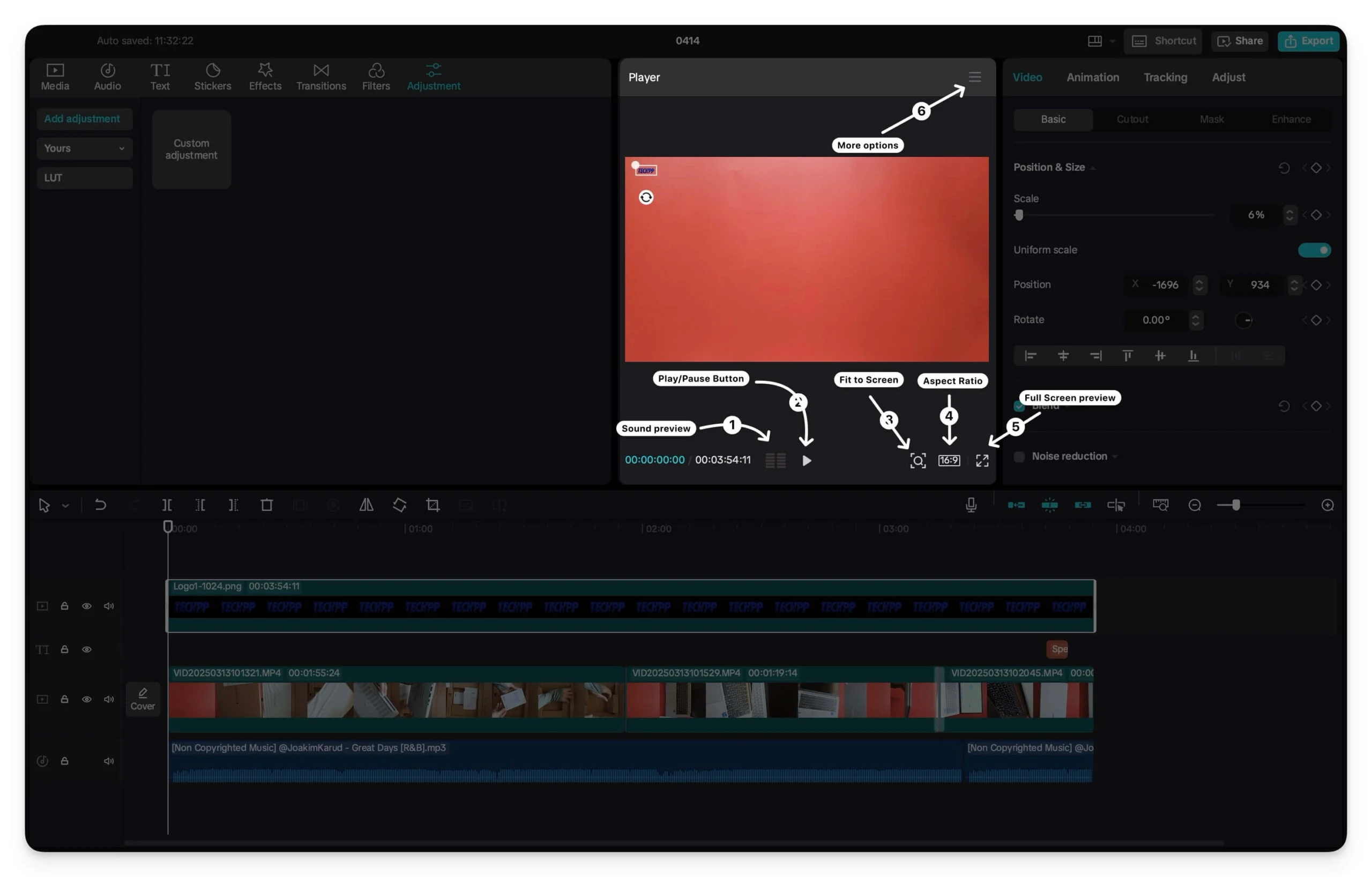
- Pratinjau Suara: Anda dapat memutar audio atau lagu di video Anda dalam bentuk gelombang.
- Mainkan atau jeda pratinjau video: Anda dapat memutar atau menjeda pratinjau video Anda secara real-time.
- Fit to Screen: Menggunakan ikon ini, Anda dapat meningkatkan atau mengurangi zoom dalam video Anda. Dengan kata lain, Anda dapat menyesuaikan pratinjau agar muat di dalam jendela layar pengguna saat memutar video.
- Rasio Aspek: Desktop Capcut memungkinkan Anda membuat video dalam rasio aspek yang berbeda. Dengan menggunakan ikon ini, Anda dapat mengganti video dan melihat video dalam rasio aspek yang berbeda, termasuk 16: 9, 9:16, dan 1: 1.
- Pratinjau Layar Lengkap: Pratinjau video di layar penuh untuk hasil visual akhir.
- Lebih banyak opsi: Mengetuk pada menu tiga horizontal di bagian atas menawarkan opsi tambahan, termasuk warna teleskop dan memperluas cat bingkai. Anda dapat mengambil gambar bingkai saat ini dan menyimpannya di perangkat Anda.
Capcut Desktop Video Editing Sidebar: Makna Alat & Ikon
Setelah Anda mendapatkan tab Pratinjau sebelumnya, Anda mendapatkan sidebar pengeditan video dengan opsi lebih lanjut untuk mengedit video Anda.
Panel ini muncul saat Anda memilih klip video/audio/teks apa pun di timeline Anda. Di sini Anda dapat mengontrol berbagai faktor klip video, termasuk penyelarasan, penentuan posisi, ukuran, dan sifat -sifat klip video. Di sini, gunakan ikon -ikon itu dan berbagai nama simbol dalam fungsi ikon tab video.
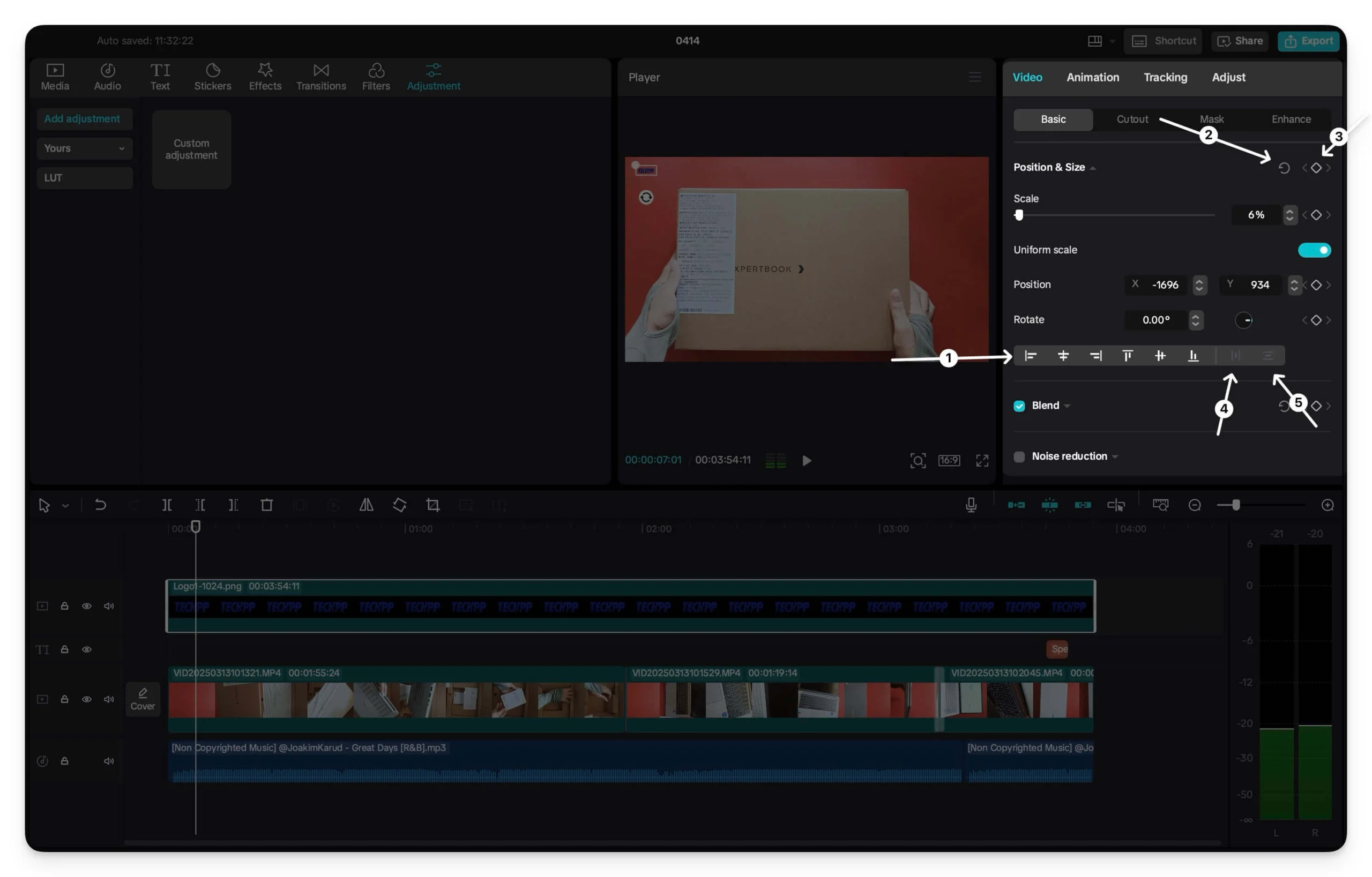
- Alat Alignment : Ini adalah alat penyelarasan yang memungkinkan Anda menyesuaikan posisi klip Anda dimulai dengan kiri, tengah, kanan, atas, tengah, dan akhirnya akhirnya.
- Opsi Reset : Jika Anda mengaktifkan pengaturan yang berbeda dan mengacaukannya, Anda dapat dengan mudah mengatur ulang ke pengaturan asli dengan mengklik ikon reset.
- Keyframe: Keyframe adalah bagian dari pengeditan video yang lebih canggih yang memungkinkannya mengubah elemen atau properti dalam video berdasarkan waktu. Ini termasuk titik awal dan akhir. Contoh paling umum untuk kerangka kunci adalah pelacakan posisi, di mana Anda dapat mengubah posisi elemen dari titik awal ke titik akhir, Anda dapat menganggapnya sebagai animasi untuk memindahkan objek di antara dua titik. Anda juga dapat menambahkan kerangka kunci untuk pengaturan yang berbeda, seperti zoom, moving, objek tekstur di layar, memudar, memudar, menerapkan filter, dan morf antara dua titik. Capcut juga memungkinkan Anda untuk menambahkan kerangka kunci dengan ikon berlian itu. Ini memungkinkan Anda memilih titik awal dan akhir dari animasi. Jika Anda seorang pemula, saya sangat menyarankan Anda menonton video ini untuk mendapatkan informasi lebih lanjut tentang apa kerangka kunci dan bagaimana cara kerjanya.
- Mendistribusikan secara horizontal: Distribusi secara horizontal memungkinkan Anda untuk menyelaraskan elemen yang berbeda secara horizontal dalam bingkai video.
- Distribusikan secara vertikal: Mirip dengan hal -hal di atas, distribusikan memungkinkan Anda untuk menyelaraskan elemen yang berbeda dalam video secara vertikal.
Ikon Timeline & Simbol Toolbar Makna
Garis waktu utama lainnya di Capcut adalah garis waktu, ikon, dan makna, yang memainkan sebagian besar peran dalam mengendalikan klip video Anda.
Ini tersedia di tengah dan saat ini dibagi menjadi dua bagian, baik kiri maupun kanan, tidak seperti toolbar lainnya, ikon di sini tidak memiliki teks apa pun, menjadikannya salah satu ikon paling kompleks untuk dipahami oleh pemula. Inilah yang dimaksud setiap ikon dalam timeline video CapCut dan fungsinya.
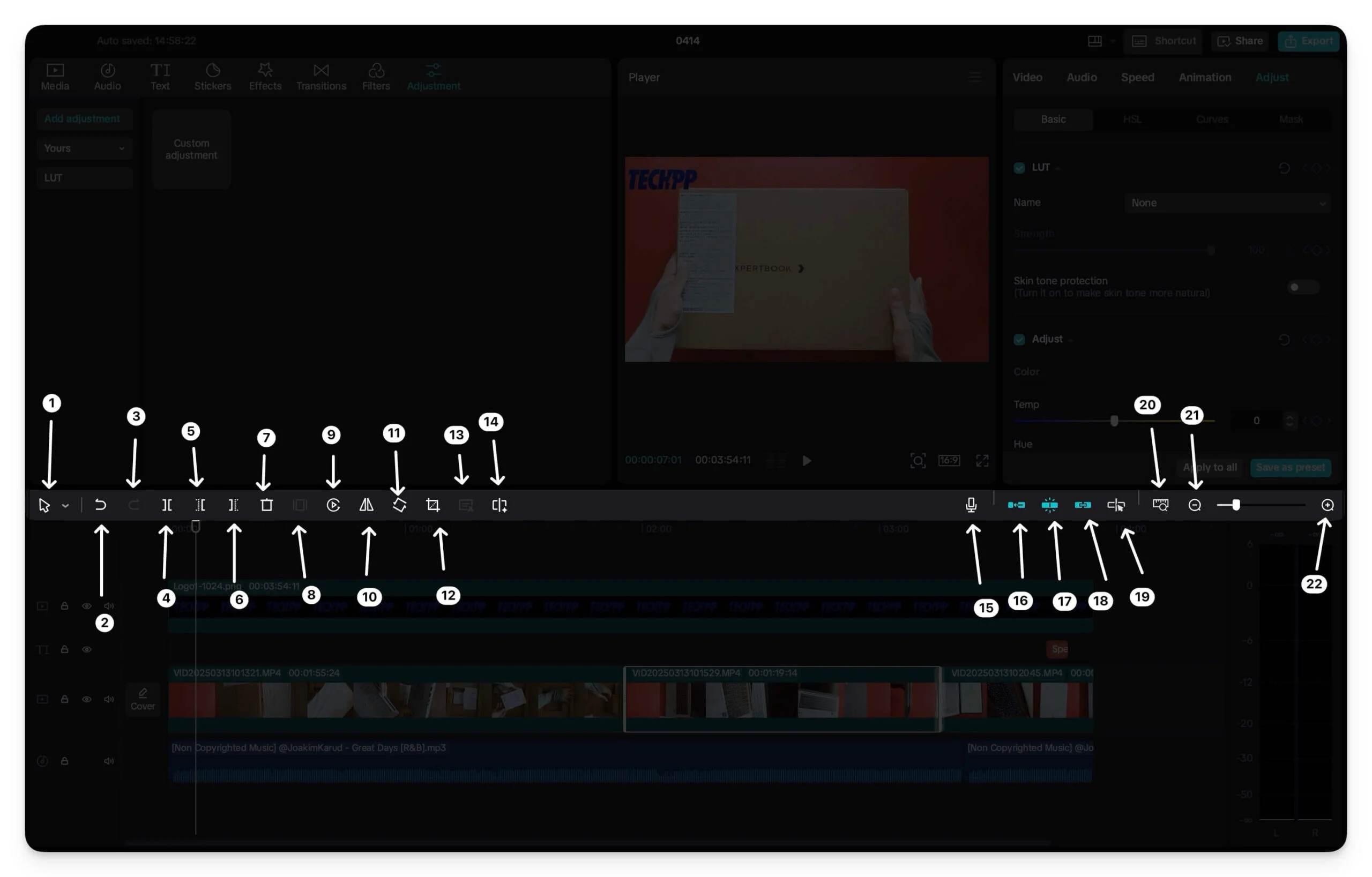
- Pilih Alat: Alat Pilih adalah default. Itu dipilih secara default. Tanda panah menunjukkan bahwa Anda dapat mengetuk elemen apa pun dan memilihnya. Anda dapat mengetuknya dan mengubah pilihan default menjadi pemilihan mode split dan pemilihan mode kiri. Masing -masing memiliki fungsi yang berbeda.
- Undo: Ini disebut tombol Undo. Ini adalah yang paling berguna dan juga sebagian besar digunakan dalam pengeditan video. Ini memungkinkan Anda membalikkan edit ke klip video Anda.
- Redo: Tombol RECOUS tersedia setelah Anda membatalkan perubahan apa pun. Secara tidak sengaja, jika Anda dengan cepat membalikkan perubahan dengan mengklik ikon ini.
- Split: Split memungkinkan Anda untuk membagi garis waktu menjadi dua bagian yang berbeda.
- Split dan Delete Left : Split dan Delete Left Icon memungkinkan Anda membagi garis waktu klip video Anda dan hapus waktu kiri untuk menghemat waktu Anda. Ini ditunjukkan oleh garis putus -putus untuk klip video kiri.
- Split dan Delete Right : Mirip dengan ikon split dan hapus kiri, split dan hapus kanan memungkinkan Anda untuk membagi klip video menjadi dua bagian dan menghapus klip kanan sepenuhnya.
- Hapus: Hapus memungkinkan Anda untuk sepenuhnya menghapus klip dari timeline.
- Tambahkan penanda: Tambahkan penanda untuk menambahkan tanda apa pun ke klip video.
- Freeze: Ikon Freeze memungkinkan Anda untuk membekukan bingkai tertentu dalam video, klik dan pisahkan bingkai menjadi dua klip, dan bekukan bingkai di tengah. Jika Anda mau, Anda dapat memperluas bingkai tengah.
- Reverse: Karena canggih, Capcut memungkinkan Anda untuk membalikkan klip video. Anda dapat memilih klip dan klik pada ikon terbalik, dan itu akan membalikkan klip video.
- Mirror: Ikon ini memungkinkan Anda mencerminkan klip video yang telah Anda pilih.
- Rotate: Next adalah ikon putar, yang memungkinkan Anda memutar klip video di keempat arah dalam arah anti-searah berlawanan arah jarum jam.
- Rasio tanaman: Rasio tanaman memungkinkan Anda untuk memotong sebagian dari klip video.
- Fitur Transkrip: Fitur transkrip sangat mirip dengan teks, yang memungkinkan Anda untuk mengubah video menjadi audio dan menambahkannya ke video. Ini juga termasuk suara lain dalam video.
- Layar Split: Fitur layar split memungkinkan Anda untuk membagi layar secara otomatis untuk klip yang dipilih. Menggunakan AI dan secara otomatis membagi klip menjadi beberapa klip dalam video. Ini berguna, terutama jika Anda ingin membuat perubahan pada klip individual.
Arti ikon di sisi kanan
- Mikrofon: Ikon mikrofon di sisi kanan memungkinkan Anda untuk merekam video dan menyuarakan ke klip video Anda. Selain itu, ini juga memungkinkan Anda untuk memilih volume perangkat input dan menerapkan pengurangan noise dan lebih banyak fitur saat merekam audio ke klip video Anda.
- Matikan/pada magnet trek utama: Magnet Turn Off/On Main Track memungkinkan Anda untuk menempelkan dua klip secara otomatis jika Anda bekerja dengan beberapa klip video. Ini bisa sangat berguna berdasarkan kasus penggunaan Anda. Misalnya, jika magnet trek utama dimatikan, klip video kedua tongkat tepat di sebelah yang pertama secara otomatis. Jika Anda mematikan fitur ini, Anda dapat menempatkan klip kedua di mana pun yang Anda inginkan dengan menawarkan celah di antara mereka. Kesenjangan akan muncul sebagai layar hitam di video terakhir.
- AutoSnapping: Sementara magnet trek utama mematikan hanya berlaku untuk garis waktu video utama, fitur snapping otomatis memungkinkan Anda untuk secara otomatis menyesuaikan semua klip lainnya, termasuk audio, efek, subtitle, dan pemutar video sekunder. Misalnya, ketika bentak otomatis dihidupkan, musik pada teks dimulai pada awal video dan cocok dengan pratinjau, dan ketika dimatikan, Anda dapat menempatkannya di mana saja di timeline Anda. Kedua fitur ini serupa, memungkinkan Anda untuk menyesuaikan elemen yang berbeda.
- Matikan/Hubungan Linkage: Turn-on dan Off Linkage memungkinkan Anda untuk menempelkan beberapa item dan menghapus semuanya sekaligus saat dibutuhkan. Misalnya, jika tautan turn-on diaktifkan saat Anda memindahkan video, musik yang terkait dengannya akan dipindahkan, dan jika dihidupkan, Anda dapat memindahkan musik sendirian dan menjaga klip di posisi yang sama.
- Matikan/On Pratinjau Sumbu: Mematikan/pada sumbu pratinjau memungkinkan Anda untuk melihat pratinjau video yang telah Anda edit saat memindahkan mouse melalui klip video. Secara otomatis mempratinjau video untuk Anda. Anda juga dapat memilih video dan audio untuk pratinjau.
- Zoom agar sesuai dengan Timeline: Zoom agar sesuai dengan timeline secara otomatis sesuai dengan semua klip video Anda ke layar Anda saat ini untuk melihat semua kemajuan Anda, dan semua klip video Anda sekaligus, tanpa perlu menggulir kiri dan kanan.
- Zoom In: Untuk menambahkan fleksibilitas, Anda juga dapat memperbesar dan memperbesar timeline. Dua simbol terakhir pada bilah gulir memungkinkan Anda melakukannya.
Simbol trek waktu capcut
Timeline Track Capcut memungkinkan Anda untuk mengontrol klip video individual dalam timeline; Pengaturan ini memungkinkan Anda untuk melacak ikon kontrol seperti audio, kunci, mata, dan lainnya, dan banyak lagi. Ini terletak di bilah sisi kiri.

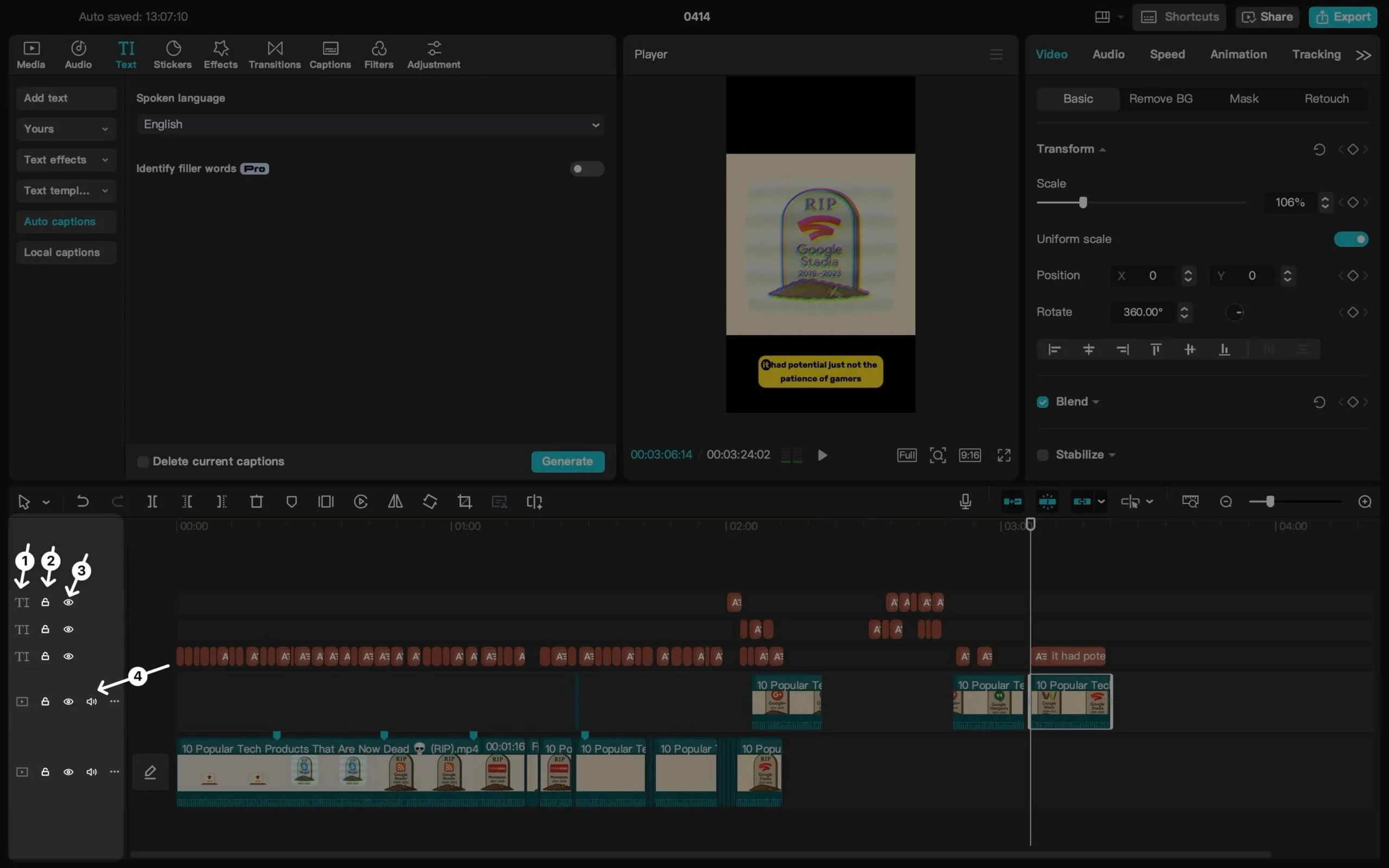
- Ikon TI (dalam hal ini): Ikon TI mewakili teks. Ini mewakili jenis garis waktu media. Ini menunjukkan simbol video untuk klip video, TI untuk teks, musik untuk audio, dan banyak lagi.
- Kunci: Simbol kunci memungkinkan Anda untuk mengunci waktu dari membuat perubahan atau mengeditnya. Anda dapat mengunci dan membuka klip video tertentu, teks, atau elemen apa pun dalam timeline kapan saja.
- Mata: Simbol mata memungkinkan Anda menonaktifkan beberapa elemen trek di timeline. Anda juga dapat menggunakannya untuk mempratinjau perubahan dan menyatakan pengalaman Anda saat Anda mengedit di timeline.
Capcut Top Toolbar: Simbol dan Ikon Dijelaskan
Toolbar ini meng -host beberapa pengaturan penting dari bilah pengeditan video Capcut dan juga membuat Anda mengakses pintasan editor video tanpa perlu memeriksa di tempat lain. Inilah arti simbol -simbol ini.
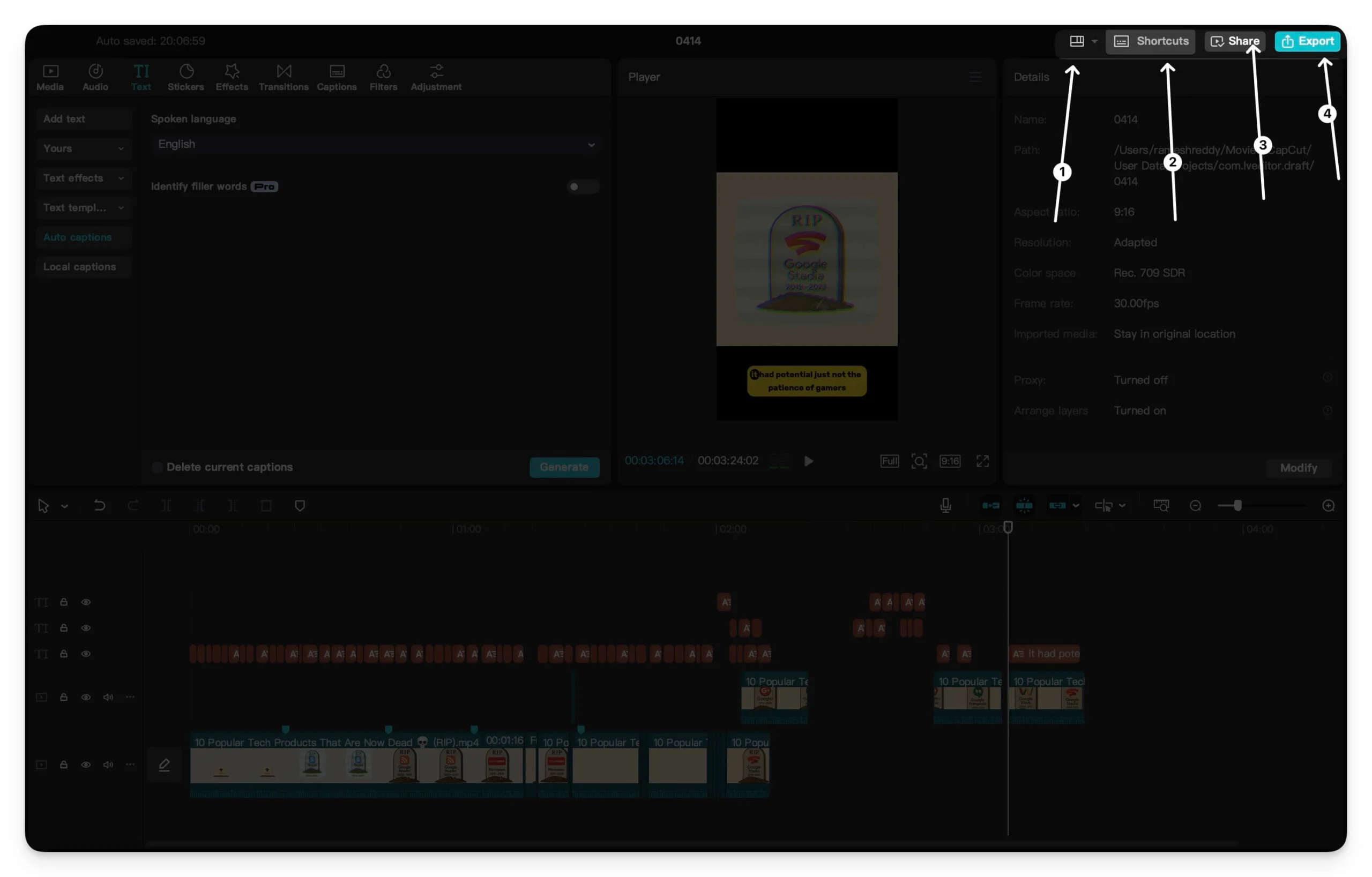
- Ikon Windows: Ikon Windows memungkinkan Anda mengubah penempatan jendela yang berbeda untuk editor video Capcut. Muncul dengan preset default, termasuk default, media, dan atribut, dan juga memungkinkan Anda mengatur ulang tata letak ke default. Jika tidak, Anda dapat mengganti jendela apa pun di capcut dan menggantinya dan mengubah ukuran, dan juga membuat jendela menjadi jendela yang terpisah. Anda dapat mengambil jendela dan meletakkannya di mana saja di layar.
- Pintasan: Selanjutnya, seperti namanya, pintasan memungkinkan Anda untuk melihat semua pintasan di satu tempat.
- Bagikan: Anda dapat mengekspor dan membagikan pengeditan video.
- Ekspor: Akhirnya, Anda dapat mengekspor video dengan pengaturan yang berbeda.
Layar Ekspor: Simbol dan Pengaturan Dijelaskan
Terakhir, tab Ekspor memungkinkan Anda mengedit dan mengekspor video yang telah Anda buat. Tidak seperti tab lainnya, tab ekspor tidak memiliki simbol, dan menggunakan ruang dengan baik dan mencakup semua ikon teks untuk membantu Anda memahami. Namun, jika Anda baru mengenal pengeditan video, beberapa opsi canggih mungkin membingungkan Anda; Inilah yang mereka maksud.
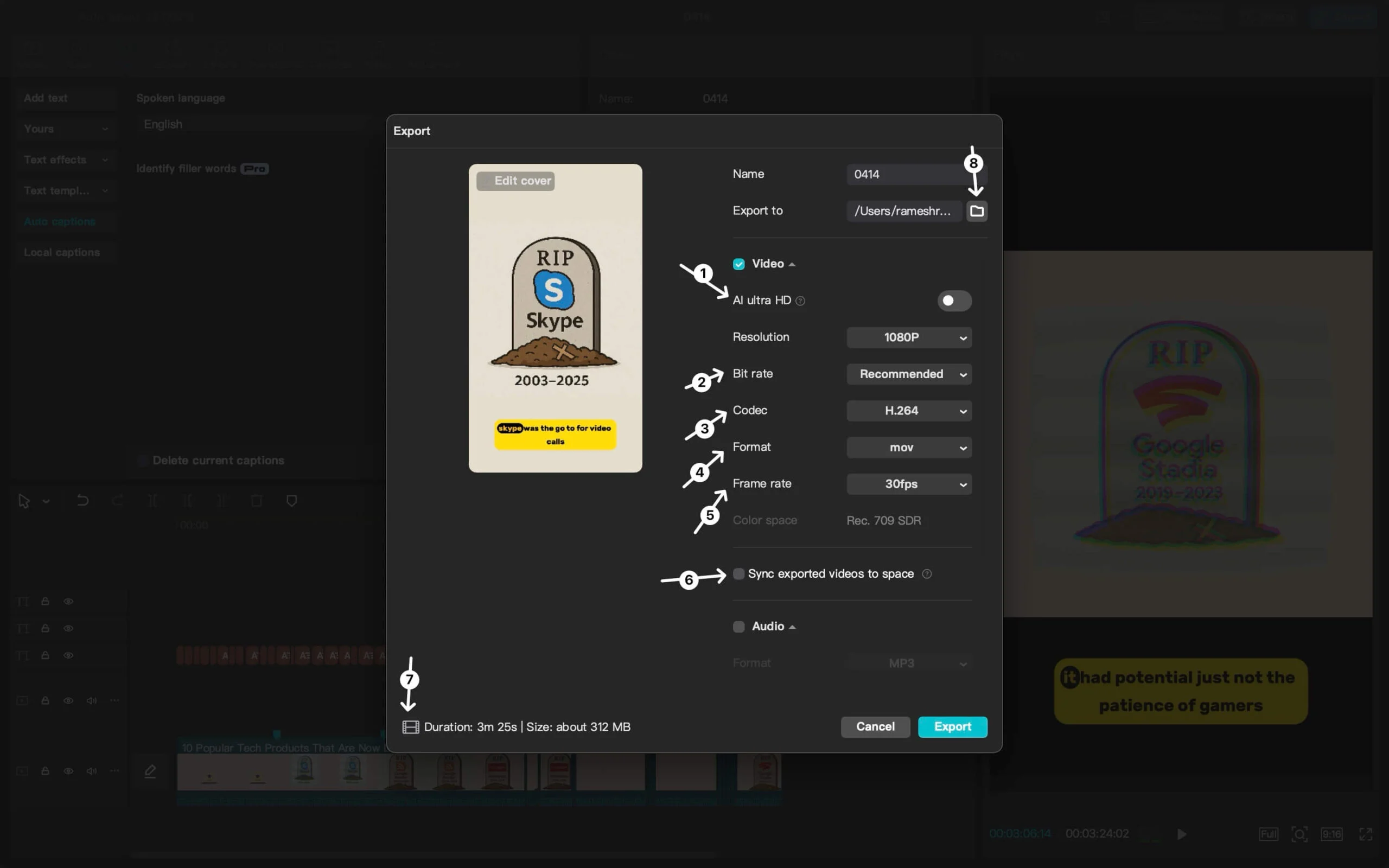
- AI Ultra HD: Opsi AI Ultra HD meningkatkan resolusi video menggunakan AI. Perlu koneksi internet, dan hasilnya secara signifikan lebih baik dalam output akhir, karena saya menguji dengan beberapa video saat mengekspor.
- Bit rate: Bit rate mengontrol kualitas video dan ukuran video. Semakin tinggi bitrate, semakin baik videonya.
- Codec: Codec adalah metode yang digunakan untuk mengompres video untuk berbagi yang dioptimalkan di berbagai platform. Jika Anda mengekspornya untuk media sosial, pengaturan standarnya adalah H.264. Bergantung pada kasus penggunaan Anda dan platform yang ingin Anda bagikan video, Anda dapat memilih bitrate yang berbeda.
- Format: Format video. MP4 diatur secara default. Anda dapat mengubah ekspor video Anda menjadi beberapa format.
- Framerate: Jumlah frame per detik. 30fps adalah yang paling disarankan. Anda juga dapat mengaturnya ke 60 untuk video yang lebih halus, tetapi itu meningkatkan ukuran file video saat Anda mengekspor.
- Sinkronkan video yang diekspor ke ruang: Saat diaktifkan, opsi ini akan menyimpan video yang diekspor ke cloud capcut Anda, sehingga Anda dapat mengedit dan mengekspornya ke video lain menggunakan akun Capcut di perangkat lain.
- Simbol video di sisi kiri durasi: Ini hanya mewakili durasi video.
- Folder: Anda dapat memilih folder tertentu untuk menyimpan video.
Saya telah mengedit video selama tujuh tahun terakhir, tetapi saya tidak terbiasa dengan alat pengeditan canggih seperti Adobe atau bahkan DaVinci. Saya selalu menemukan ini terlalu rumit untuk digunakan dan membutuhkan banyak kurva belajar untuk membuat pengeditan sederhana.
Jadi, sebagian besar waktu, saya mengandalkan aplikasi pengeditan video dasar seperti Filmora untuk desktop dan aplikasi pengeditan video seluler dasar untuk mengedit video, meskipun memiliki editor video canggih. Di sinilah Capcut telah menawarkan apa yang saya butuhkan, dan jujur, itu telah mengubah permainan untuk saya selamanya.
Tidak ada andil bahwa Capcut, yang dimiliki oleh Tiktok, telah memperoleh jutaan pengguna setiap bulan dan merupakan pemain populer seperti Adobe dalam hal pangsa pasar. Capcut telah memecahkan titik nyeri pengguna terbesar. Aplikasi pengeditan video paling canggih saat ini terlalu kompleks, mahal, dan berat untuk pengguna biasa.
Terima kasih kepada Capcut. Ini menawarkan solusi yang tidak hanya ringan dan mudah digunakan dengan fitur modern, tetapi juga sebagian besar fitur gratis untuk digunakan dibandingkan dengan alternatif yang dibayar dan mahal.
Saya mulai menggunakan Capcut pada tahun 2023, dan sejak itu, itu telah menjadi aplikasi pengeditan video saya untuk seluler dan desktop. Jika Anda menggunakan ponsel, Anda juga dapat mencoba pengeditan Instagram. Ini lebih disederhanakan daripada Capcut. Saya memiliki perbandingan terperinci. Saya baru -baru ini membandingkan CapCut dengan Editor Mobile Edits Instagram. Anda juga dapat memeriksanya jika Anda mencari aplikasi editor video yang mudah digunakan untuk seluler.
Anda dapat menandai panduan ini untuk melihatnya setiap kali Anda terjebak dengan simbol yang tidak Anda ketahui. Saya harap Anda menganggap panduan ini bermanfaat. Jika Anda memiliki masalah, Anda dapat berkomentar di bawah ini, dan kami akan mencoba menjawab.
